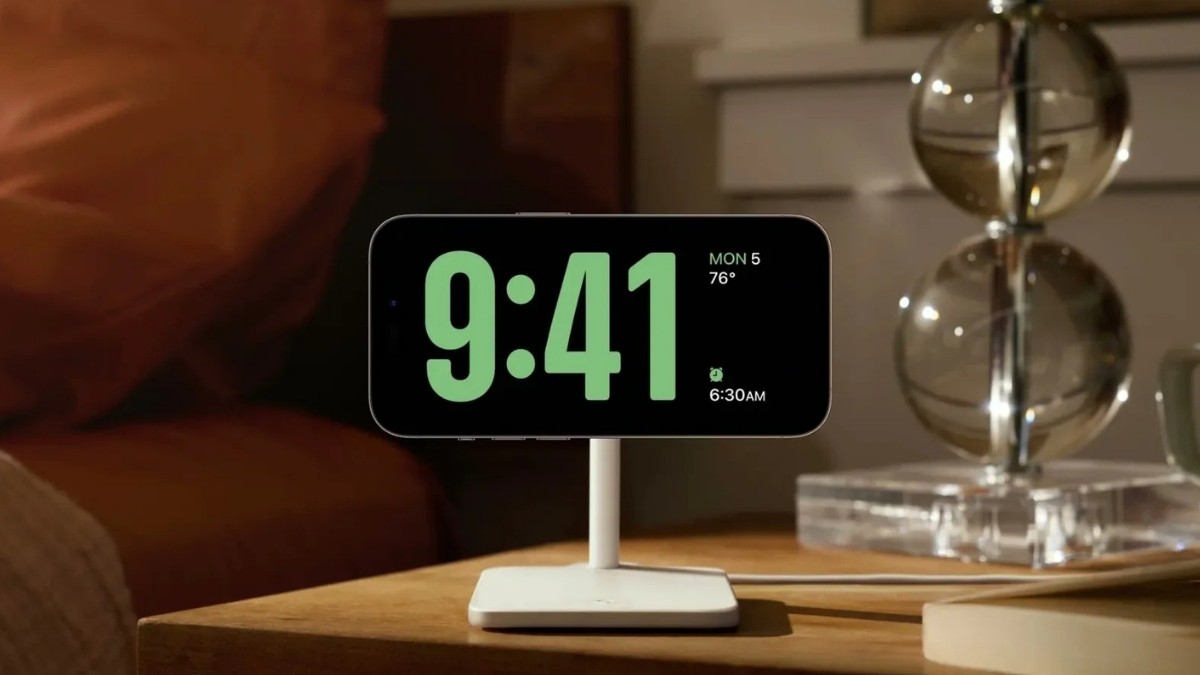یکی از بزرگترین دلایل کاربران برای استفاده از قابلیت نمایش ساعت، کمک به مدیریت بهتر زمان است. هنگامی که ما به صورت مداوم به ساعت دسترسی داشته باشیم، میتوانیم برنامهریزی دقیقتری برای فعالیتهای روزمره خود داشته باشیم. زمان در برنامههای ما نقش اساسی دارد و دسترسی سادهتر و سریعتر به ساعت میتواند تأثیر مثبت زیادی بر عملکرد روزانه ما بگذارد. در این مطلب تلاش کردهایم تا سادهترین روشهای نمایش ساعت روی صفحه گوشی سامسونگ را بررسی کنیم تا تمامی کاربران بتوانند این قابلیت را روی گوشی سامسونگ خود فعال کنند.
روشهای متداول نمایش ساعت روی صفحه گوشی سامسونگ
در دستگاههای سامسونگ روشهای گوناگونی برای نمایش ساعت روی صفحه گوشی وجود دارد. در ادامه به روشهای متداول قرار دادن ساعت در صفحه اصلی گوشی سامسونگ میپردازیم:
۱. نمایش ساعت در صفحه قفل (Lock Screen)
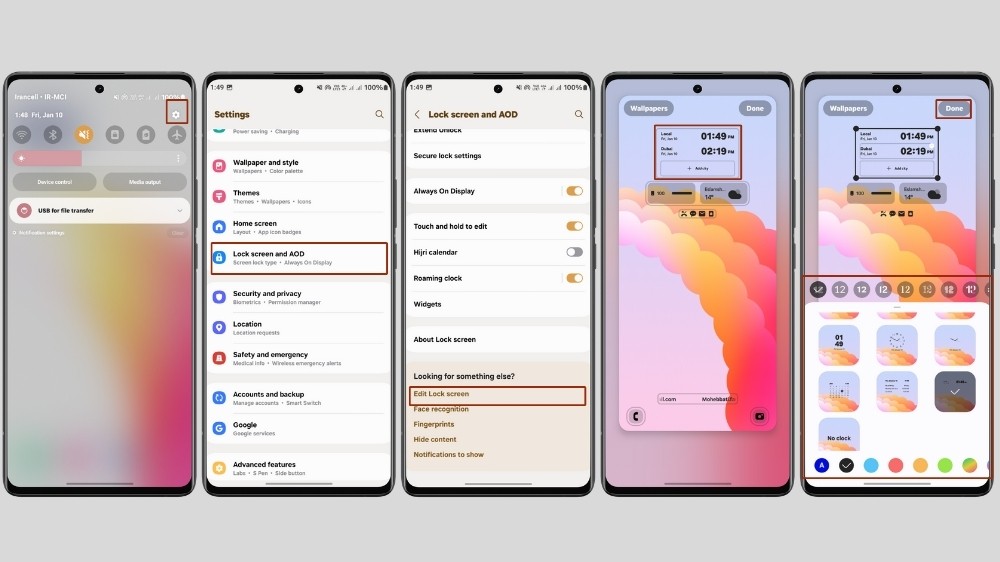
صفحه قفل یا لاکاسکرین در گوشیهای سامسونگ بهصورت پیشفرض زمان و تاریخ را نمایش میدهد. اگر میخواهید ظاهر ساعت را تغییر دهید یا به طور کلی نمایش آن را غیرفعال کنید (که معمولاً توصیه نمیشود)، میتوانید مراحل زیر را دنبال کنید:
- وارد Settings (تنظیمات) شوید.
- به بخش Lock Screen and AOD بروید.
- در پایینترین بخش صفحه زیر گزینههای تنظیمات، متنی با نوشته Edit lock screen را انتخاب کنید.
- صفحه لاک اسکرین شما با المانهای روی آن نمایش داده میشود. در این بخش میتوانید با انتخاب هر المان تنظیمات و استایل مربوط به آن را تنظیم کنید. برای تغییر تنظیمات ساعت، بر روی ویجت ساعت ضربه بزنید.
از میان ساعتهایی که برای شما نمایش داده شده است، رنگ، سبک و مکان نمایش ساعت را تنظیم نمایید.
در همین بخش میتوانید قابلیت نمایش دو یا سه ساعت روی صفحه لاکاسکرین را نیز (اگر نسخه رابط کاربری شما پشتیبانی کند)، فعال نمایید. در عکس این مثال نیز از همین نوع ساعت روی لاک اسکرین استفاده شده است.
۲. قرار دادن ساعت در صفحه اصلی (Home Screen)
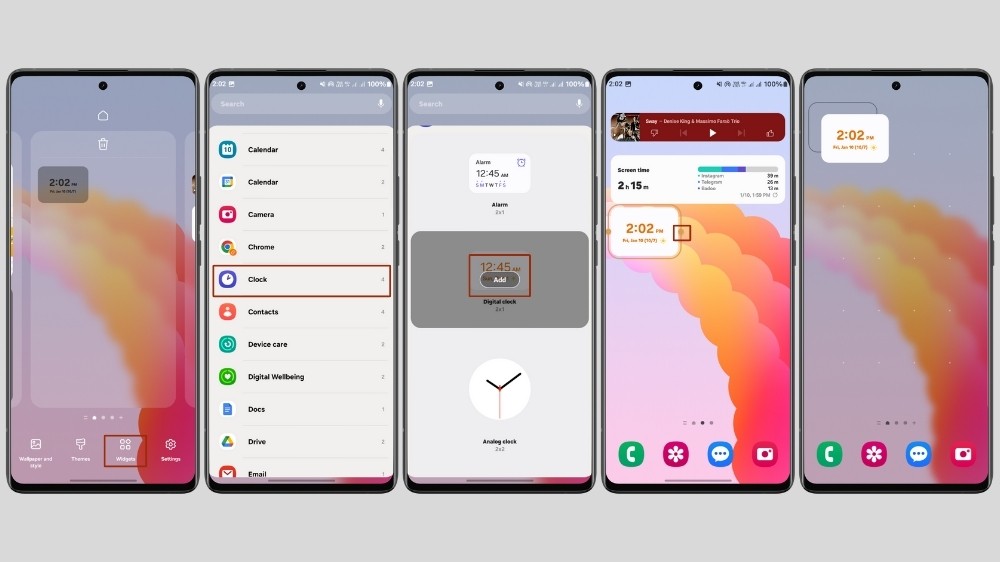
روش دوم استفاده از ویجت ساعت در صفحه اصلی است. این متداولترین روش برای نمایش ساعت روی صفحه گوشی سامسونگ است. برای اضافه کردن ساعت به صفحه هوم گوشی سامسونگ مراحل زیر را دنبال کنید:
- انگشت خود را برای چند ثانیه روی فضای خالی صفحه اصلی گوشی خود نگه دارید که به این کار Long Press نیز گفته میشود.
- در منوی ظاهر شده، گزینه Widgets را انتخاب کنید.
- فهرست ویجتها را به سمت پایین اسکرول کنید و ویجت Clock را پیدا کرده و انتخاب نمایید.
- ویجت ساعت مدنظر خود را انتخاب کنید. ممکن است انواع مختلفی از ساعتهای دیجیتال، عقربهای یا استایلهای دیگر در دسترس باشند.
- با انتخاب ویجت و سپس انتخاب دکمه Add روی ویجت انتخاب شده، آن را در صفحه اصلی قرار دهید. سپس اندازه ویجت و مکان قرار گیری آن روی صفحه را مطابق میل خود تنظیم کنید. با نگه داشتن انشگتتان روی ویجت و کشیدن آن میتوانید جای آن را روی صفحه تغییر دهید.
از مزیتهای این کار، دسترسی سریع به برنامه ساعت و تنظیم زنگ هشدار است. کافی است روی ویجت بزنید تا مستقیماً اپ ساعت باز شود.
با نگه داشتن دست خود روی ویجت و انتخاب علامت چرخ دنده میتوانین تنظیماتی مانند تغییر رنگ پس زمینه ساعت در روز و شب (Day and Night colors) یا به طور کلی میزان شفافیت پس زمینه و همچنین فعال سازی تاریخ هجری (Hijri Calendar) رانیز فعال یا غیرفعال نمایید.
استفاده از قابلیت نمایش ساعت زمانی کارآمد خواهد بود که تنظیم ساعت گوشی نیز بهطور دقیق انجام شده باشد. برای تنظیم دقیق ساعت و تاریخ گوشی خود توصیه میشود مطلب تنظیم ساعت گوشی سامسونگ را نیز مطالعه کنید.
۳. نمایشگر همیشه روشن (Always On Display)
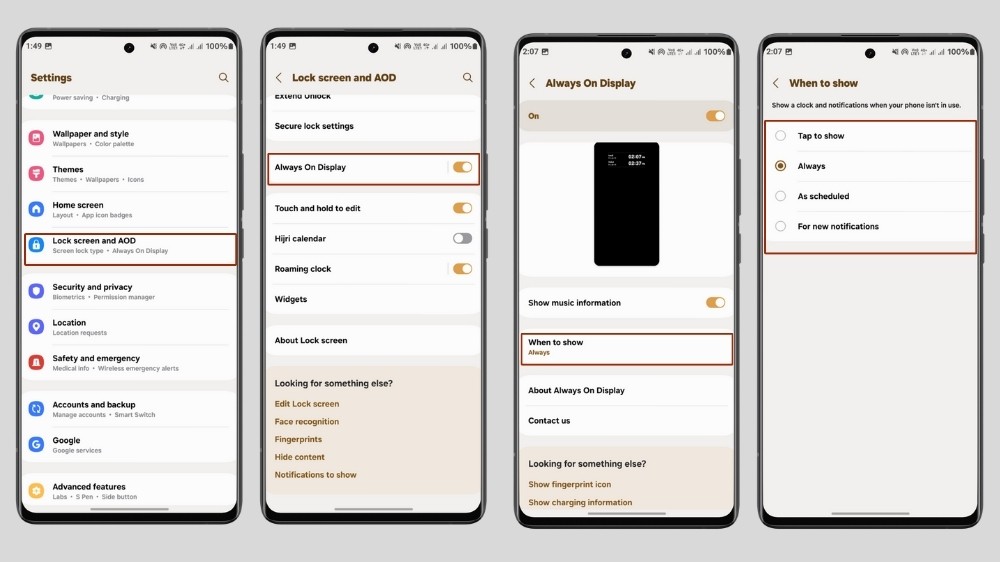
ویژگی محبوب دیگری که در بسیاری از گوشیهای جدید سامسونگ مورد استفاده قرار میگیرد، Always On Display (AOD) است. این قابلیت زمانی مفید است که بخواهید حتی بدون روشن کردن کامل صفحه گوشی همواره ساعت را ببینید. در حقیقت AOD صفحه را خاموش نگه میدارد اما بخش کوچکی از پیکسلها را برای نمایش اطلاعاتی نظیر ساعت، اعلانها و میزان باتری روشن میگذارد. برای فعالسازی AOD مراحل زیر را دنبال کنید:
- به Settings بروید.
- تنظیمات Lock screen and AOD را باز کنید.
- گزینه Always On Display را پیدا کرده و وضعیت آن را به حالت فعال تغییر دهید.
- در همین بخش تنظیمات مربوط به شیوه نمایش ساعت روی AOD قابل دسترسی است. برای مشاهده تنظیمات روی نوشته Always On Display ضربه بزنید تا صفحه تنظیمات آن باز شود. از این بخش میتوانید When to show را انتخاب کنید و نحوه نمایش ساعت روی صفحه گوشی سامسونگ از طریق AOD را انتخاب کنید.
در ادامه گزینههایی که در این بخش در دسترس شما هستند را به اختصار بررسی میکنیم:
- Tap to show: تنها زمانی که یک بار روی صفحه ضربه بزنید نمایش داده میشود.
- Always: پس از قفل کردن گوشی موبایل به صورت دائمی نمایش داده میشود.
- As Scheduled: تنها در زمانهای تعیین شده توسط شما نمایش داده میشود. با انتخاب این گزینه میتوانید یک ساعت شروع و پایان برای AOD تعریف کنید.
- For New Notifications: با انتخاب این گزینه، AOD تنها زمانی که یک نوتیفیکیشن جدید دریافت کنید نمایش داده میشود.
مزیت اصلی Always On Display صرفهجویی در زمان و انرژی است. البته لازم است بدانید این قابلیت کمی باتری مصرف میکند، اما با توجه به نمایش محدود پیکسلها و استفاده از پنلهای AMOLED در بسیاری از گوشیهای سامسونگ، مقدار مصرف انرژی AOD نسبتاً پایین است و در عین حال استفاده از آن مزایای زیادی هم دارد.
۴. نمایش دو ساعت روی صفحه گوشی سامسونگ
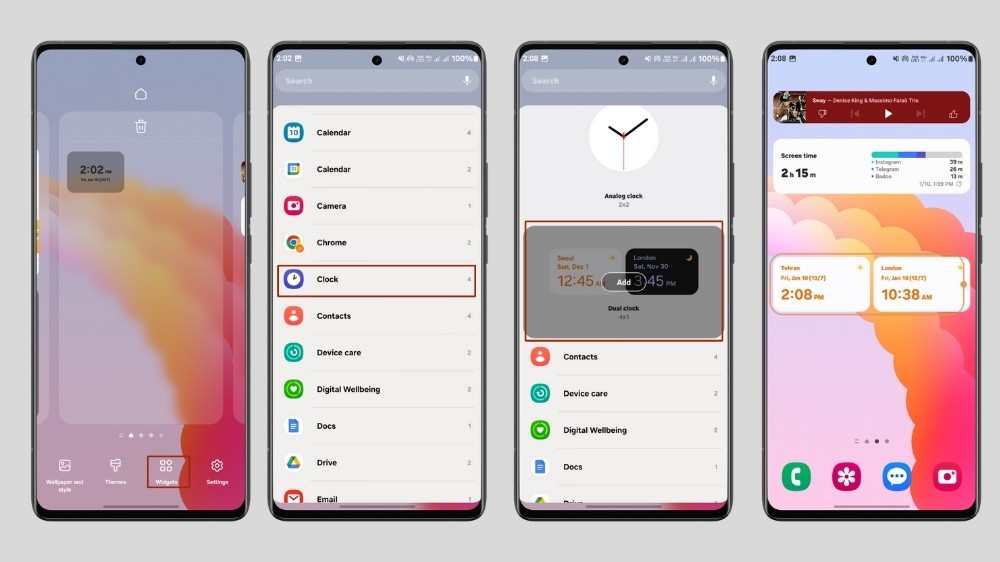
ویژگی نمایش دو ساعت روی صفحه گوشی سامسونگ برای افرادی که با مناطق زمانی مختلف سروکار دارند و نیاز دارند تا از زمان دو مکان به صورت همزمان اطلاع داشته باشند بسیار مفید است. برای فعال کردن این قابلیت مراحل زیر را دنبال کنید:
- به صفحه هوم یا صفحه اصلی گوشی سامسونگ خود رفته و انگشت خود را چند ثانیه روی صفحه نگه دارید.
- از منویی که در پایین صفحه ظاهر میشود Widgets را انتخاب کنید.
- در صفحه ویجتها به سمت پایین اسکرول کنید و Clock را انتخاب کنید.
- از میان ویجتهای ساعتی که برای شما نمایش داده میشوند گزینه Dual clock را انتخاب کنید و در نهایت گزینه Add را انتخاب کنید تا ویجت Dual Clock به صفحه هوم شما اضافه شود.
پس از اضافه شدن ویجت به صفحه میتوانید دست خود را روی آن نگه دارید و آن را به هر قسمتی از صفحه که میخواهید در دسترستر باشد بکشید و رها کنید.
اگر فردی هستید که با افراد یا شرکتهایی در کشورهای دیگر تعامل دارید، قابلیت نمایش دو ساعت روی صفحه گوشی سامسونگ میتواند برای شما بسیار کاربردی باشد. با فعال کردن این قابلیت، میتوانید همزمان ساعت کشور محل زندگی خود و ساعت کشور یا منطقه زمانی دیگری را نیز روی صفحه داشته باشید.
تغییر منطقه زمانی یکی از ساعتها
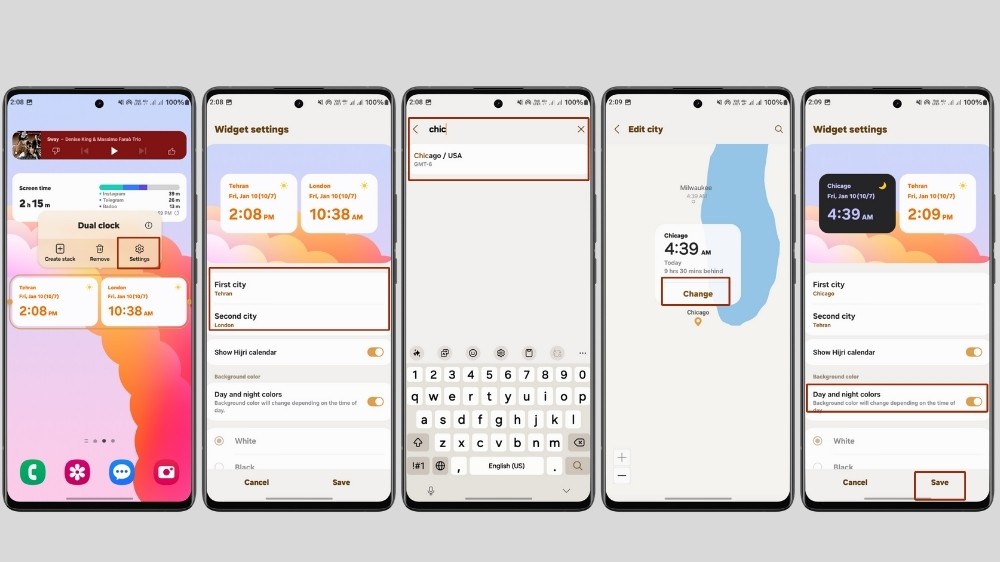
ممکن است بخواهید یکی از این ساعتها را بسته به نیاز خود تغییر دهید. برای انجام این کار مراحل زیر را دنبال کنید:
- برای تغییر یکی از ساعتها، دست خود را چند ثانیه روی ویجت نگه دارید تا یک منو کوچک روی آن باز شود. از این منو گزینه Settings را انتخاب کنید.
- در این جا میتوانید First City یا Second City را بسته به ساعتی که قصد تغییر آن را دارید انتخاب کنید. در این مثال First City را انتخاب میکنیم.
- علامت سرچ را از بالا و سمت راست صفحه انتخاب و شهر مورد نظر خود را در کادر سرچ جستجو و آن را انتخاب کنید. در نهایت بر روی دکمه change ضربه بزنید.
- در نهایت گزینه Save را انتخاب کنید تا تنظیمات شما ذخیره شوند.
با انتخاب گزینه Day and Night colors و فعال کردن آن، اگر در یکی از شهرها روز باشد پس زمینه آن شهر به رنگ سفید و اگر شب باشد پس زمینه ویجت آن شهر به رنگ سیاه در میآید.
۵. نمایش چند ویجت ساعت دو تایی روی صفحه گوشی سامسونگ
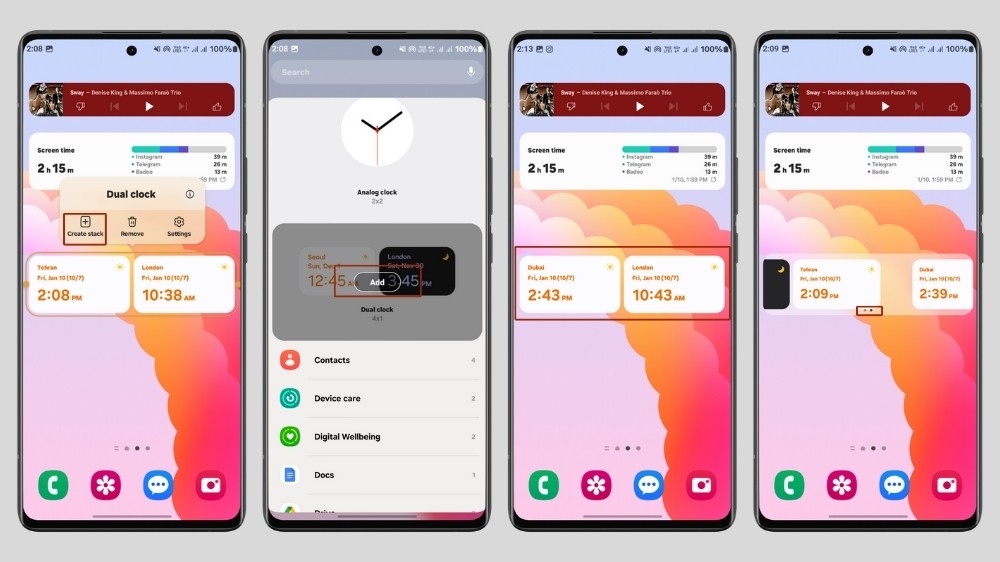
ممکن است به نمایش بیش از دو ساعت روی گوشی سامسونگ خود نیاز داشته باشید. در این شرایط نیاز است تا از ترکیبی از ویجت ساعت Dual Clock استفاده کنید. به این منظور ابتدا همانطور که در بخش قبلی تضیح دادیم یک ویجت ساعت Dual Clock را به صفحه اصلی خود اضافه کنید.
سپس برای اضافه کردن ساعتهای بیشتر طبق مراحل زیر عمل کنید:
- دست خود را روی ویجت ساعت Dual Clock نگه دارید تا یک منو کوچک روی آن ظاهر شود. سپس گزینه Create Stack را انتخاب کنید.
- در صفحهای که باز میشود گزینه Clock را انتخاب کنید. از میان ویجتها مجددا Dual Clock را انتخاب کنید و گزینه Add را انتخاب کنید.
- در نهایت میتوانید مانند قبل برای هر یک از ساعتها شهر مورد نظر خود که میخواهید از زمان آن مطلع شوید را تنظیم کنید.
پس از این که ویجتهای Dual Clock خود را اضافه کردید و تنظیمات آنها را انجام دادید، کافیست برای مشاهده هر یک از شهرها انگشت خود را روی ویجت به سمت راست یا چپ بکشید یا اصطلاحا Swipe کنید. ساعتها مانند یک اسلایدر یکی پس از دیگری نمایش داده میشوند.
علاوه بر این موارد، با استفاده از یک ساعت هوشمند سامسونگ، میتوانید از قابلیتهای بسیار بیشتری برای نمایش سریع زمان، مدیریت زمان و یادآوری کارهای روزمره خود بهره ببرید.
۶. نمایش ساعت در قاب هوشمند گوشیهای سامسونگ

یکی دیگر از روشهای نمایش ساعت روی صفحه گوشی سامسونگ از طریق اکسسوریهای هوشمند و خلاقانه سامسونگ، مانند قابهای هوشمند است.
قاب هوشمند (Smart Cover) با قابلیت نمایش ساعت، به شما امکان میدهد حتی بدون روشن کردن صفحهنمایش گوشی، ساعت و نوتیفیکیشنهای مهم خود را مشاهده کنید. این قابها با طراحی زیبا و عملکرد هوشمند، برای مدلهای پرچمدار سامسونگ مانند سریهای Galaxy S و طراحی شدهاند.
برخی از این قابها با یک فریم شفاف یا نمایشگر LED، ساعت و اطلاعاتی مانند تماسها و پیامهای ورودی را نمایش میدهند.
جمعبندی
نمایش ساعت روی صفحه گوشی سامسونگ یک قابلیت ساده اما بسیار کاربردی است که میتواند به شما کمک کند تا با نمایش سادهتر و دسترسی بهتر به ساعت از طریق صفحه گوشی خود، زمان را به بهترین شکل مدیریت کنید. با استفاده از روشهایی که در این مطلب توضیح داده شد، میتوانید به راحتی ساعت را در صفحه اصلی و صفحه قفل به شکلهای مختلف نمایش دهید و از امکانات متنوع گوشی سامسونگ خود برای قرار دادن ساعت رون صفحه نمایش آن بهرهمند شوید.
با ترب، بهترین گوشیهای موبایل و کالای دیجیتال را با بهترین قیمت تهیه کنید. با خرید از فروشندگان دارای نشان ضمانت ترب در صورت معیوب بودن کالا، ارسال با تأخیر یا مطابقت نداشتن کالا با سفارش شما و خودداری فروشنده از پذیرش کالا، مبلغ پرداختی شما به طور کامل بازگردانده میشود. علاوه بر این، میتوانید با انتخاب شهر خود، نزدیکترین فروشگاههای حضوری را پیدا کرده و خرید خود را به صورت حضوری انجام دهید.
سوالات متداول درباره نمایش ساعت روی صفحه گوشی سامسونگ
برای تغییر ساعت در صفحه قفل، به تنظیمات (Settings) بروید، بخش Lock Screen and AOD را باز کنید، سپس گزینه Edit lock screen را انتخاب کرده و تنظیمات مربوط به ساعت را اعمال کنید.
Always On Display (AOD) قابلیتی است که حتی در حالت قفل بودن گوشی، ساعت و اطلاعات مهمی مانند اعلانها و میزان باتری را نمایش میدهد. برای فعالسازی این قابلیت، به Settings بروید، Lock screen and AOD را باز کنید و گزینه Always On Display را فعال نمایید.
برای قرار دادن ساعت در صفحه اصلی گوشی سامسونگ، در صفحه اصلی یا هوم، انگشت خود را روی فضای خالی صفحه نگه دارید، گزینه Widgets را انتخاب کنید، ویجت Clock را پیدا کرده و آن را به صفحه اصلی اضافه کنید. در نهایت میتوانید مکان و اندازه آن را تنظیم کنید.
شما میتوانید با استفاده از ویجت Dual Clock، ساعت دو منطقه زمانی مختلف را به طور همزمان روی صفحه اصلی مشاهده کنید. همچنین امکان تنظیم ساعتهای بیشتر با نگه داشتن دست روی ویجت Dual Clock و انتخاب گزینه Create Stack وجود دارد.